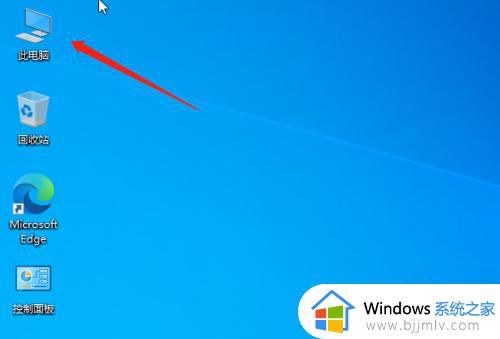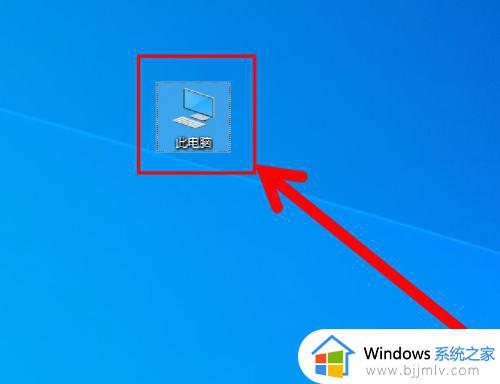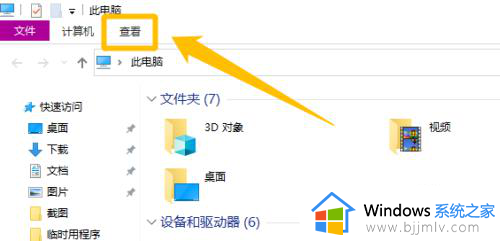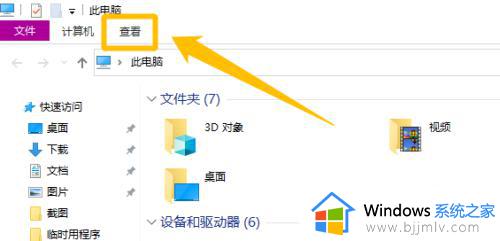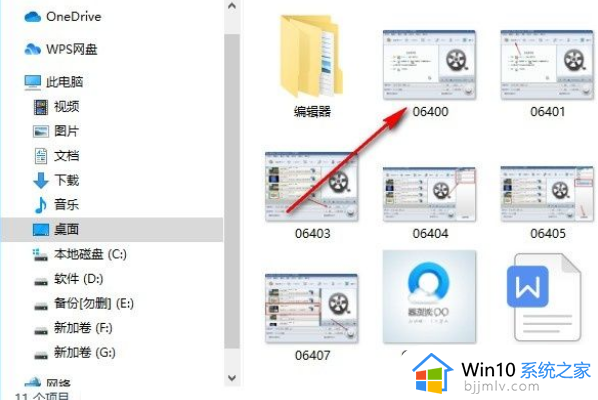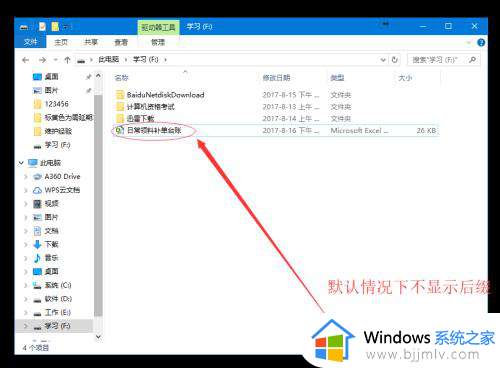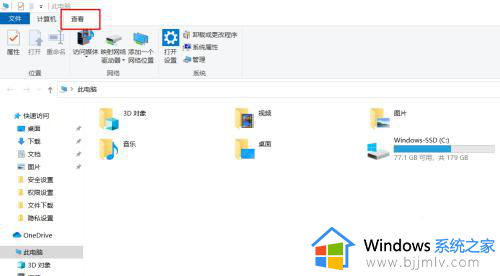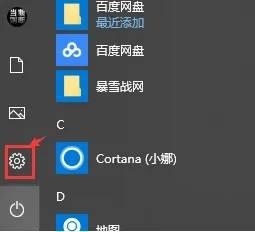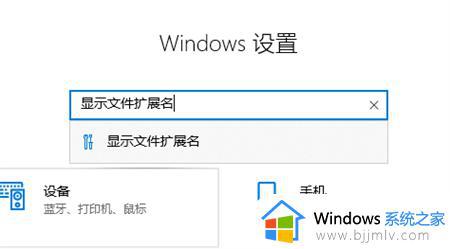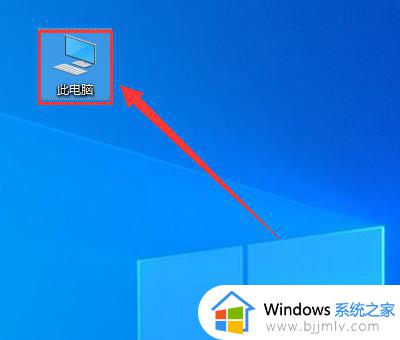如何显示文件后缀名win10 win10显示文件后缀名方法
更新时间:2023-12-21 10:43:41作者:runxin
通常在win10电脑中保存的各种文件中,都会有默认的后缀名显示,用户可以依据文件显示后缀名来寻找相应的打开方式,不过大多用户使用的win10系统中都会默认将文件后缀名隐藏,这让许多用户无法查看,对此win10如何显示文件后缀名呢?今天小编就给大家分享一篇win10显示文件后缀名方法。
具体方法如下:
1、进入任意电脑文件夹,在顶部菜单中点击“查看”。
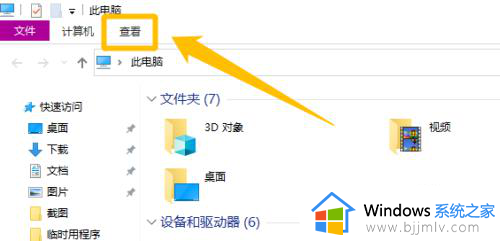
2、在查看菜单中点击“文件扩展名”选项。

3、在列表中勾选“文件扩展名”即可显示文件的后缀名了。
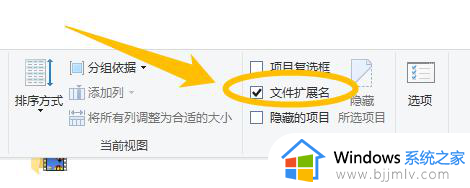
上述就是小编告诉大家的关于win10显示文件后缀名方法了,如果有不了解的用户就可以按照小编的方法来进行操作了,相信是可以帮助到一些新用户的。